NVIDIA(英伟达)显卡已成为游戏玩家、设计师、AI从业者等群体的首选。然而,要想发挥显卡的最佳性能,安装合适的驱动程序至关重要。那么,英伟达驱动怎么下载呢?本文将为大家分享三种常见的英伟达驱动下载与安装方法,适合不同层次的用户需求。

方法一:通过“驱动人生”下载驱动程序
这是比较稳妥的一种方式,适合对电脑显卡详细型号不了解以及操作系统位数不熟悉的用户。这里可以通过驱动管理工具“驱动人生”一键扫描显卡型号以及电脑操作系统位数,然后匹配合适的驱动进行下载安装。具体步骤如下:

 好评率97%
好评率97%  下载次数:4823283
下载次数:4823283 1、点击上方按钮下载安装,然后打开驱动人生,点击驱动管理的“立即扫描”选项;
2、软件会自动识别显卡型号,然后根据扫描结果选择显卡驱动升级驱动。显卡驱动程序安装完成之后,可以关机然后重启电脑,让新的显卡驱动程序生效。
方法二:使用Windows更新功能安装驱动
在某些情况下,用户可以通过Windows系统自带的更新机制来安装显卡驱动,特别是在系统新装或联网初期。操作步骤如下:
1、打开“设置”:点击开始菜单,选择“设置”>“更新和安全”。
2、检查更新:点击“检查更新”按钮,系统会自动搜索适配的驱动程序。
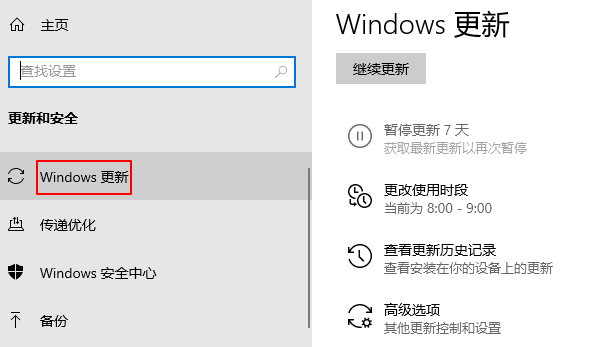
3、自动下载并安装:如果系统识别到NVIDIA显卡,会自动下载并安装对应驱动。
该方法优点是无需下载任何第三方程序,适合新手用户或对驱动要求不高的办公电脑。但缺点是驱动版本可能较旧,部分高级功能(如DLSS或光线追踪)可能无法启用。
该方法优点是适合新手用户或对驱动要求不高的办公电脑。但缺点是驱动版本可能较旧,部分高级功能(如DLSS或光线追踪)可能无法启用。
方法三:使用GeForce Experience自动安装
对于游戏玩家和希望一键更新驱动的用户,使用NVIDIA提供的GeForce Experience工具是非常便捷的方法。步骤如下:
1、下载安装GeForce Experience:访问GeForce Experience页面,下载安装软件。

2、登录账号:安装完成后需使用NVIDIA账号登录(可免费注册)。
3、自动识别显卡并检测更新:打开程序后,它会自动扫描系统中的NVIDIA显卡并推荐最新驱动。
4、一键安装:点击“下载”或“快速安装”按钮,系统会自动完成下载与安装过程。
此方法适合不愿手动查找驱动版本、想自动获得驱动和游戏优化建议的用户,尤其适合日常打游戏或做轻量级图形工作的电脑用户。
以上就是英伟达驱动怎么下载,三种安装方法分享。如果遇到网卡、显卡、蓝牙、声卡等驱动的相关问题都可以下载“驱动人生”进行检测修复,同时驱动人生支持驱动下载、驱动安装、驱动备份等等,可以灵活管理驱动。



